
Sonoff Zigbee Dongle tutti i segreti per configurarlo con Home Assistant
di Luigi Duchi
06 Maggio 2022
Home Assistant Guide

Oggi uniamo l'utile al dilettevole, approfittando del fatto che Weten Store mi ha messo a disposizione un Sonoff ZigBee 3.0 USB Dongle Plus, ho deciso di mostrarvi come utilizzare questo dispositivo con il famoso componente zigbee2mqtt permettendo l'integrazione completa in Home Assistant.

Il Sonoff ZigBee 3.0 USB Dongle Plus è acquistabile su Amazon al seguente link:
Ma, prima di avventurarci nella configurazione dell'HUB Home Assistant, spendiamo due parole per descrivere questo dispositivo fuori dai classici canoni Sonoff.
Questo oggetto è forse l'unico prodotto da Itead che non lavora con l'ecosistema EweLink.
Itead infatti ha creato questo dispositivo proprio per lavorare con i vari Personal Hub domestici. Avranno pensato... "se proprio non volete usare i nostri servizi e preferite usare un Hub personale, perlomeno che lo facciate con un nostro prodotto" hehehheheeh.
Nello specifico questo particolare Dongle è un Gateway universale Zigbee che permette di associare dispositivi di varie marche comunicanti con questo particolare protocollo senza l'ausilio di nessun altro gateway proprietario.
Mettetevi comodi perché sarà una guida lunga e con diversi passaggi.
Il miglior modo è suddividere questa guida in step.

Iniziamo con l'aggiornamento firmware.
Per prima cosa sarà necessario scaricare e installare i driver per windows di questa chiavetta Sonoff, li troverete QUI, scompattate e installate quelli adatti al vostro sistema operativo Windows, esiste infatti la versione a 32 bit e quella a 64 bit.
Una volta fatto questo passaggio dovrete scaricare il Tool di Texas Instruments per provvedere all'aggiornamento del Dongle.
Recatevi sulla pagina ufficiale che troverete QUI.
Il primo Step da fare sarà quello di creare un account del tutto gratuito.
Cliccate sul riquadro che nella foto è cerchiato di rosso.
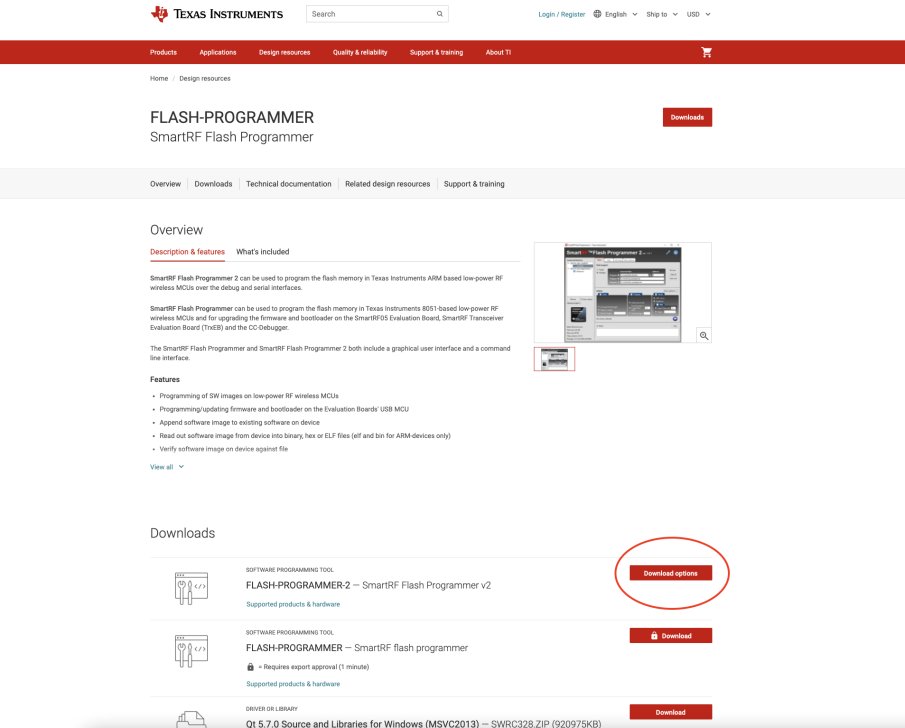
Nella pagina successiva dovrete cliccare nel riquadro sempre cerchiato di rosso
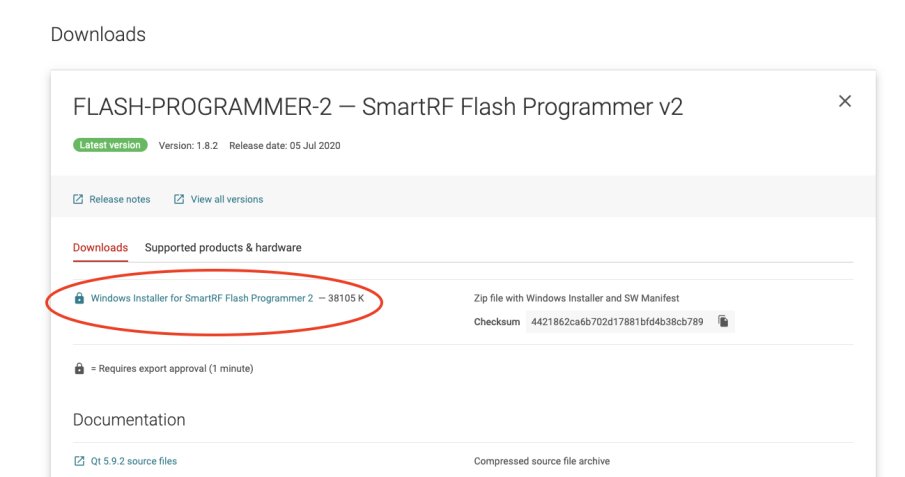
prima di iniziare il download dovrete compilare il format con i vostri dati spuntando le caselle come in foto
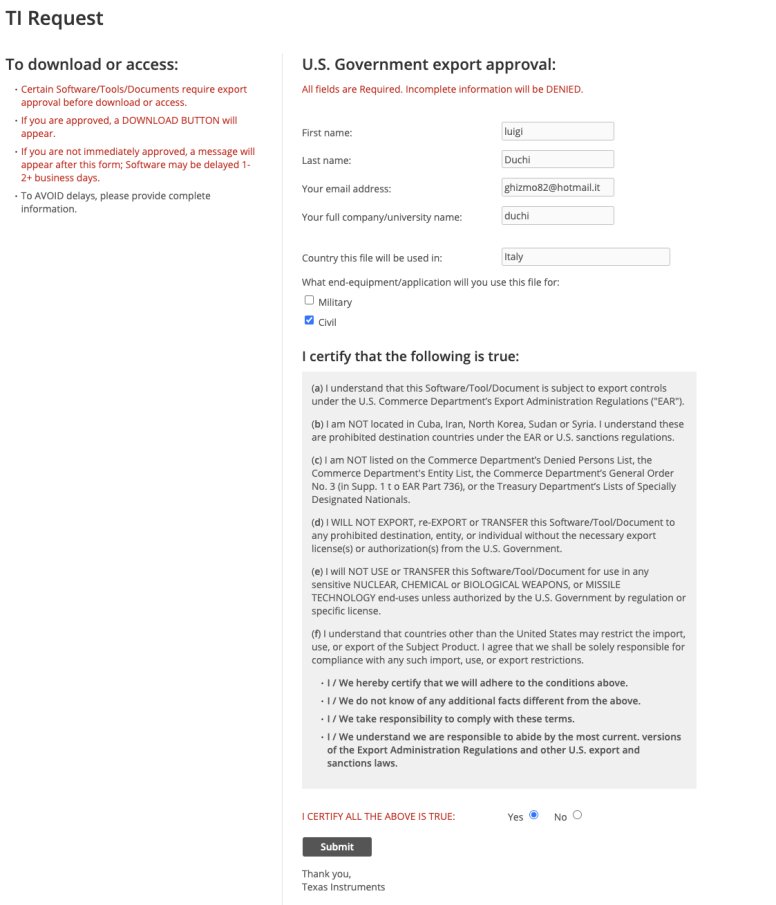
successivamente dovrete cliccare SUBMIT.
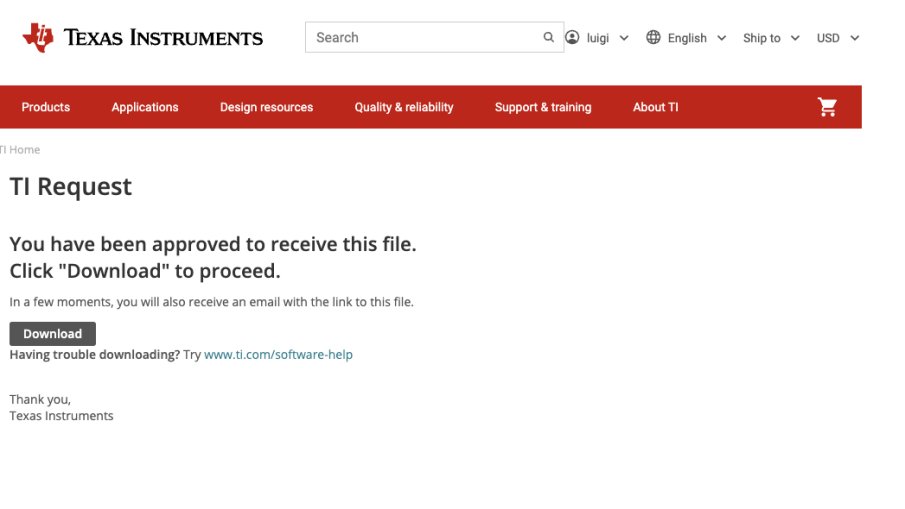
L'ultimo step sarà quello di premere sul pulsante Download, il file verrà scaricato sul vostro computer (vi arriverà anche una e-mail di conferma).
De-compattate e provvedete ad installare il software.
Prima di avviarlo dovrete recarvi sulla pagina ufficiale GitHub del firmware e scaricarlo. La pagina in questione la troverete QUI
In fondo alla pagina prendete nota del firmware del vostro dispositivo, vi servirà ad identificarlo una volta che avrete scaricato il file.
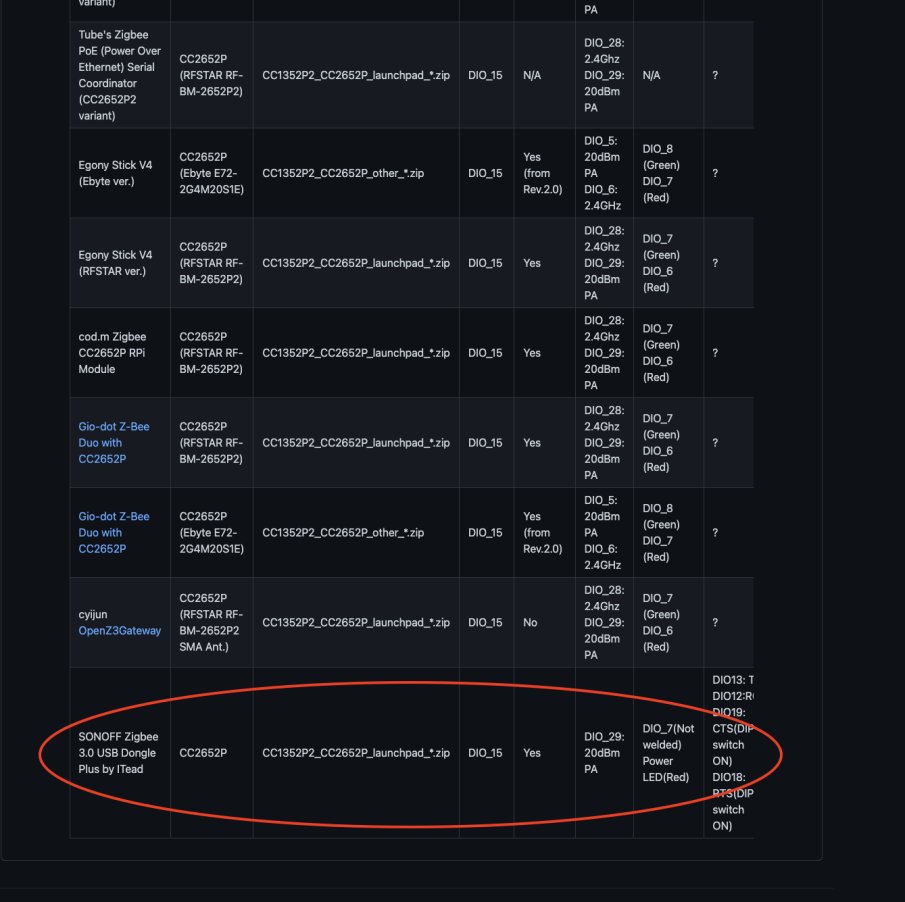
per scaricare quest'ultimo cliccate dove c'è il cerchio rosso
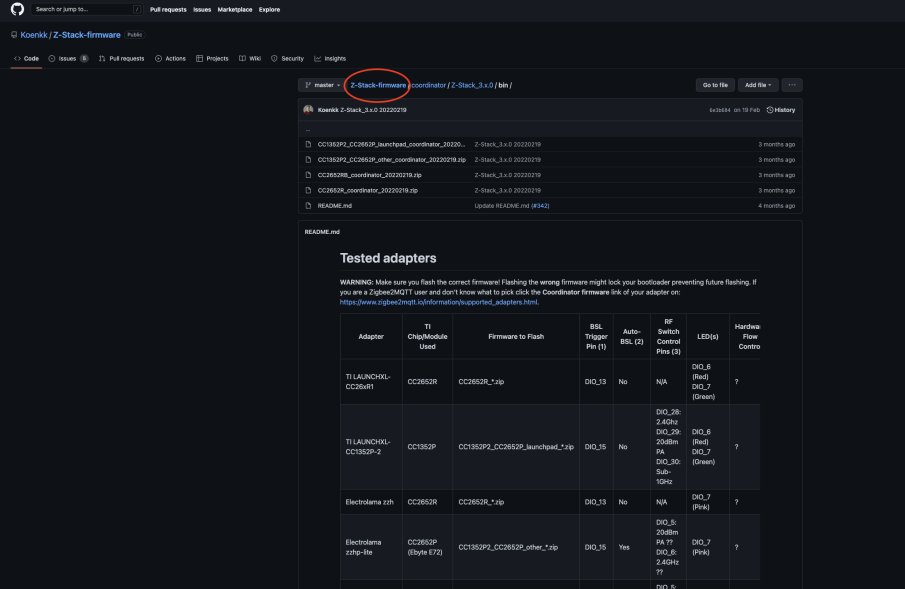
Successivamente su Code e in fine su Download Zip.
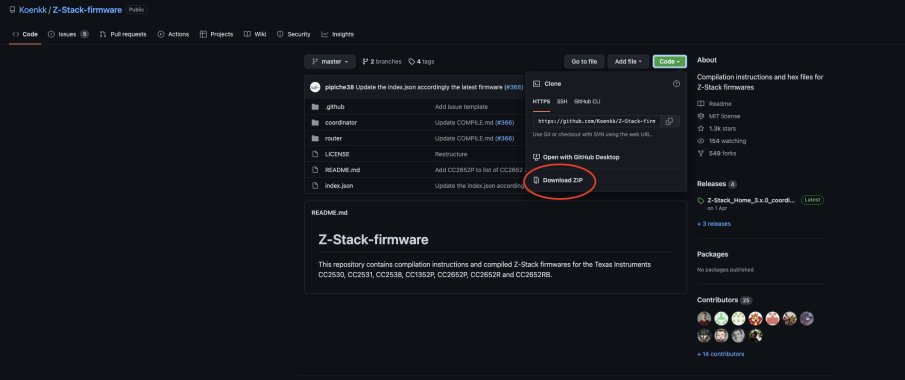
De-compattate il file appena scaricato.
Dentro la cartella Z-Stack-firmware-master avrete la possibilità di trovare i firmware che riguardano il coordinator o l'extender.
Il primo servirà per installare il firmware che permetterà alla chiavetta Sonoff di diventare un Gateway, il secondo un Router quindi un Repeater.
Dovrete aprire la cartella coordinator.
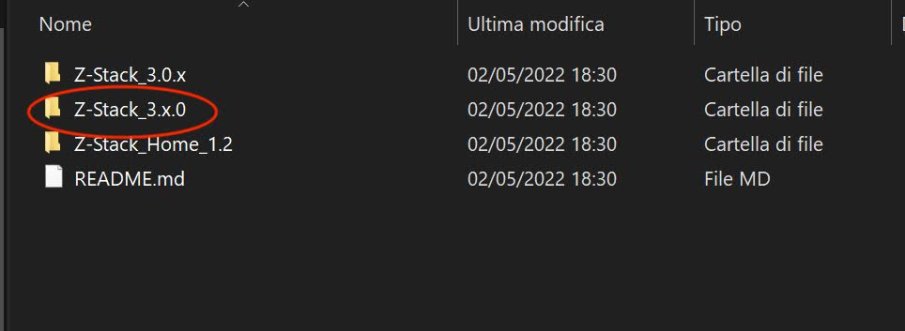
Successivamente aprite la cartella che nella foto vedete circondata di rosso.
All'interno troverete una cartella chiamata bin, apritela.
All'interno della cartella bin ci saranno 4 file compressi, dovrete de-compattare quello cerchiato di rosso.
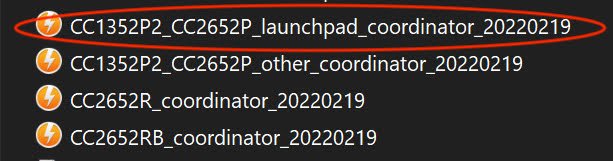
Se avrete prestato attenzione avrete anche notato che il file corrisponde al nome del firmware per la chiavetta Sonoff che avete identificato prima su GitHub.
Vi ritroverete con un file chiamato CC1352P2_CC2652P_launchpad_coordinator_xxxxxx.hex
Dove al posto delle xxxxxx troverete il numero progressivo che indica la versione del firmware.
Bene adesso avrete tutto il necessario per l'aggiornamento del firmware.
Continueremo smontando la USB Sonoff

Rimuovete l'antenna e svitate, con l'ausilio di un piccolo cacciavite a stella, le due viti sul lato del Dongle, prestate attenzione perché sono molto piccole ed è semplice smarrirle.
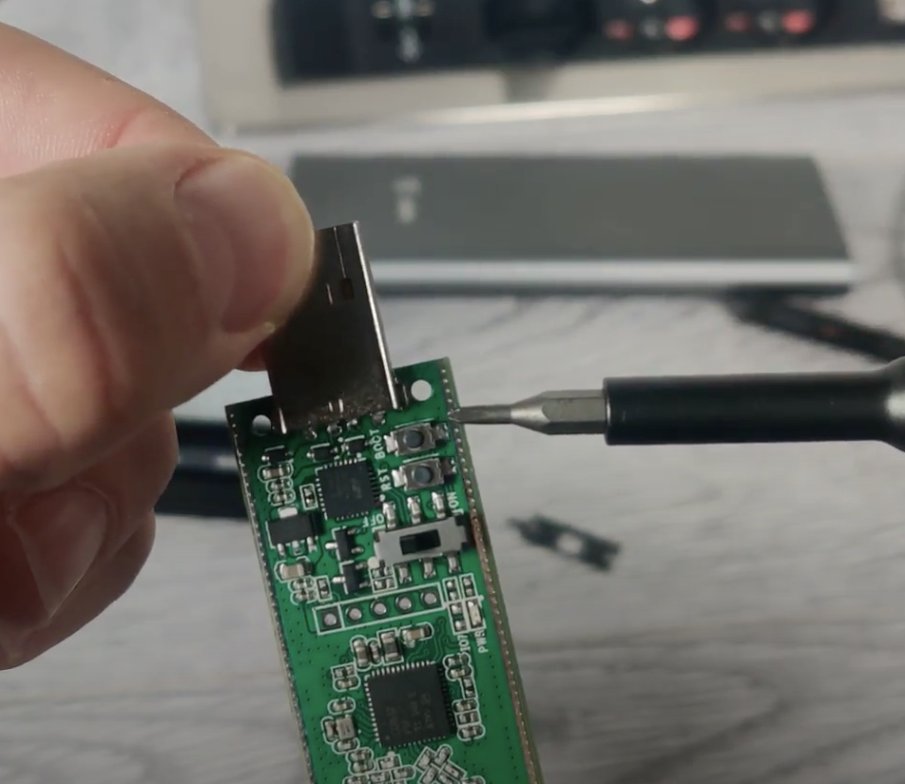
Una volta rimossa la copertura noterete che sulla scheda saranno presenti 2 pulsanti: uno denominato RST e l'altro Boot.
Aprite il software di texas instruments. Premete e tenete premuto il pulsante boot mentre inserite la chiavetta dentro una porta USB (ricordatevi che prima dovrete aver installato i driver) per circa 10 secondi una volta inserito nella usb, il dongle entrerà in modalità flash.
Come utilizzare il software Texas Instruments
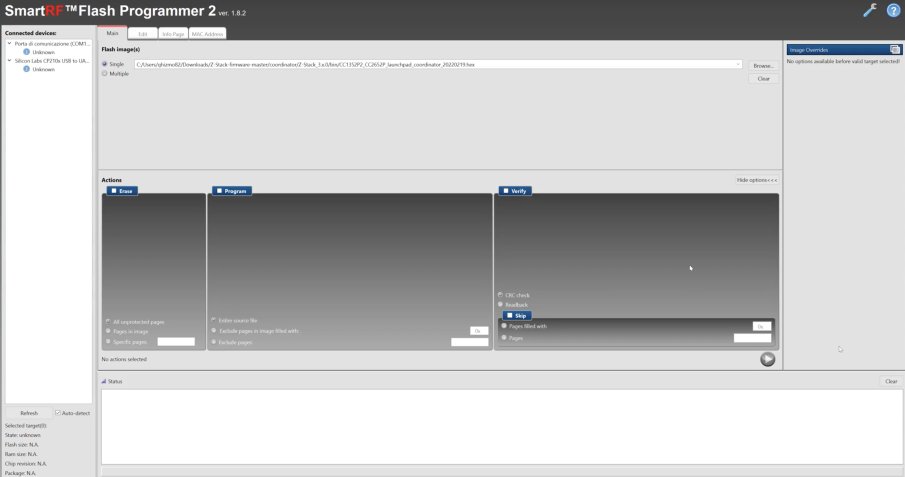
Una volta inserito il Dongle nella USB noterete, in alto a sinistra, che il software lo riconoscerà, tuttavia vi dirà che è un device sconosciuto.
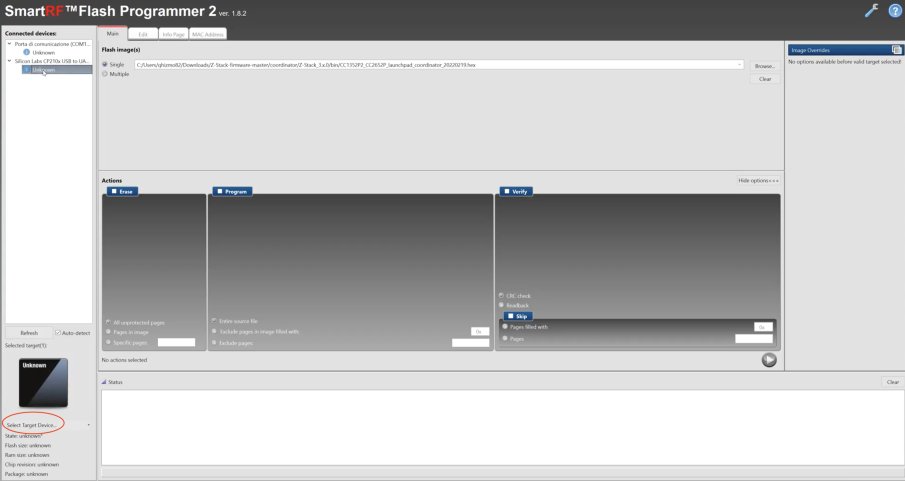
Cliccate sulla voce Unknow sotto il nome del dongle e successivamente, cliccate su select target device
Cliccate su browse e andate a selezionare il file .hex che avete scompattato prima, il firmware appunto.
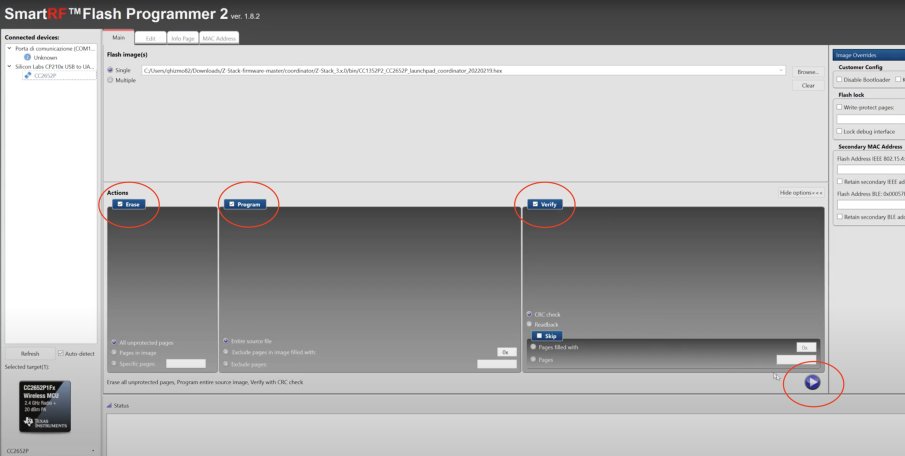
Spuntate le 3 caselle circondate di rosso e successivamente premete Play.
Un messaggio di successo vi indicherà che avete aggiornato in maniera corretta il dispositivo.
Installiamo Zigbee2mqtt
Staccate la chiavetta Sonoff e inseritela nel Raspberry o comunque nel mini PC dove avete installato Home Assistant.
Riavviate Home Assistant e noterete che al riavvio sarà presente una notifica che vi indicherà la scoperta di un nuovo dispositivo.
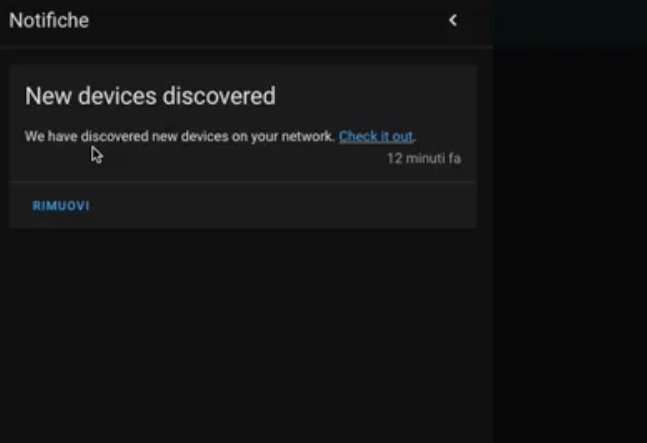
Nel menù integrazioni noterete la possibilità di configurare la USB Sonoff con ZHA, non useremo questa strada. Andremo ad installare Zigbee2mqtt che trovo personalmente migliore e con più dispositivi ZigBee compatibili quindi ignorate pure quella notifica.
Sul menù a tendina di Home Assistant cliccate su configurazione, successivamente su componenti aggiuntivi e in seguito andate a cliccare su Raccolta di componenti aggiuntivi, il conosciuto pulsante celeste in basso a destra.
premete su 3 punti in alto a destra.

successivamente su repository.
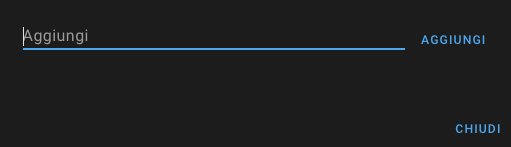
si aprirà la possibilità di aggiungere una nuova repository.
incollateci questo indirizzo:
https://github.com/zigbee2mqtt/hassio-zigbee2mqtt
Successivamente cliccate su aggiungi.
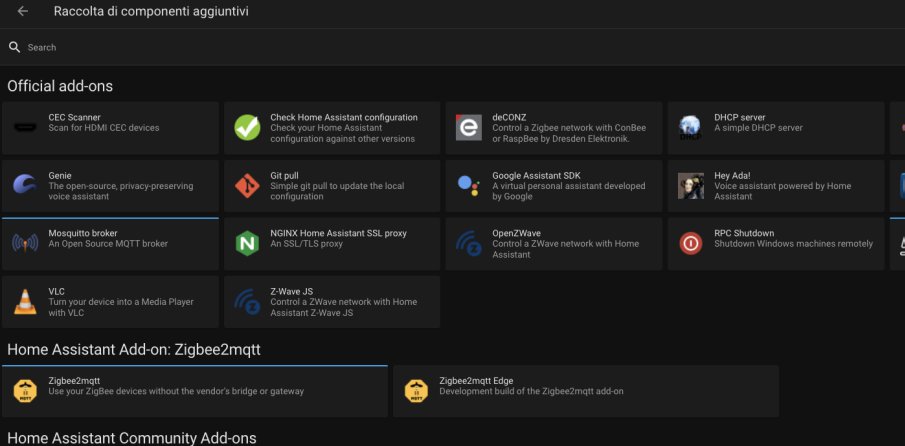
Noterete che nell'elenco adesso sono presenti due nuovi componenti aggiuntivi, installate quello chiamato Zigbee2mqtt ignorate l'altro.
Zigbee2mqtt si occuperà di convertire i messaggi Zigbee, che i device trasmettono al Dongle, in messaggi MQTT in modo da poter comunicare con Home Assistant.
una volta installato il componente aggiuntivo non avviatelo.
Spuntate le caselle come nella foto seguente lasciando spento lo switch dell'aggiornamento automatico.
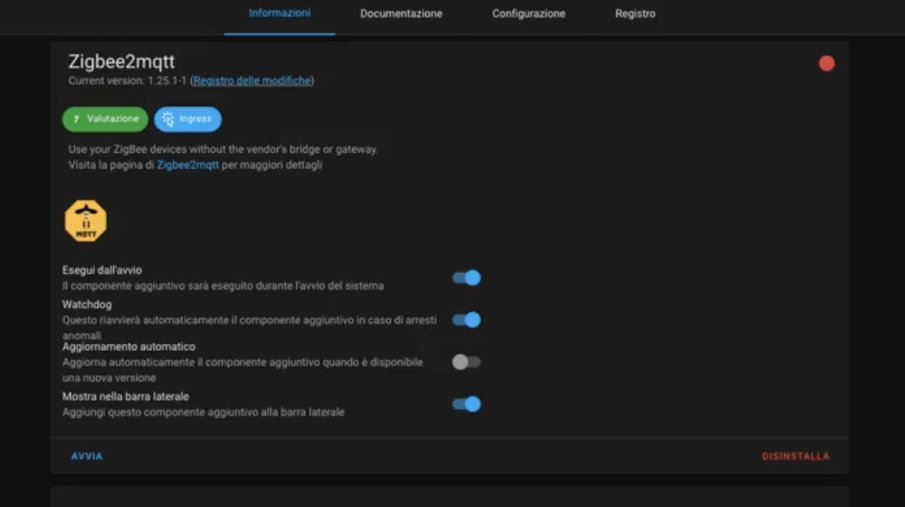
Prima di andare a configurare il componente aggiuntivo e, successivamente avviarlo, è necessario scoprire dove è stata collegata la USB Sonoff, esiste un modo molto semplice.
(Apro e chiudo una parentesi, nel video di fine articolo girato prima dell'ultimo aggiornamento dove hanno cambiato alcuni parametri seguite le indicazioni della guida scritta per trovare il menù che vi indicherò qui sotto)
Vi dovrete recare in Configurazioni, cliccate su hardware, premete sui 3 punti in alto a destra e selezionate tutto l'hardware.
Scorrete tra le vari voci fino a trovare la vostra usb Fonoff.
Dato che l'Home Assistant di test che uso per le guide, lo ho spostato su una macchine virtuale (presto farò una guida su come installare Home Assistant su Proxmox) nel mio caso il valore che ci serve è quello cerchiato nella foto.
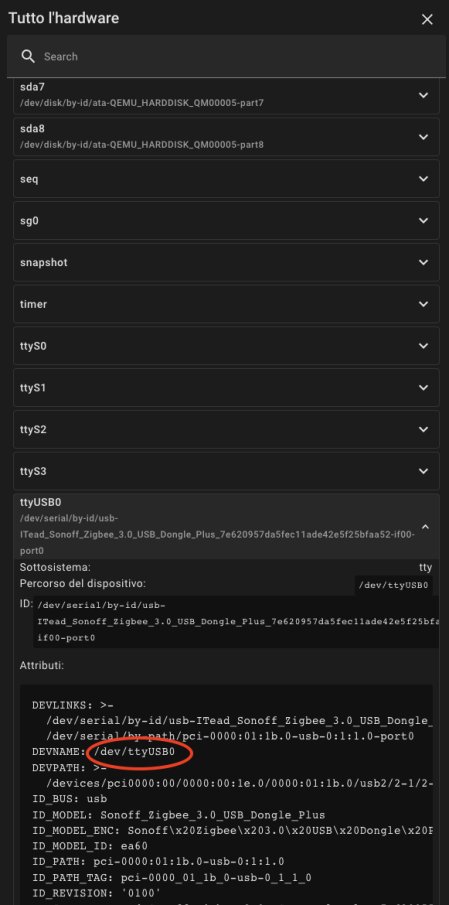
Con molta probabilità se avete installato Home Assistant su di un Raspberry voi avrete come indicazione /dev/ttyACM0 tenete a mente questa stringa vi servirà tra poco.
Tornate nei componenti aggiuntivi e cliccate su zigbee2mqtt andando nella configurazione.
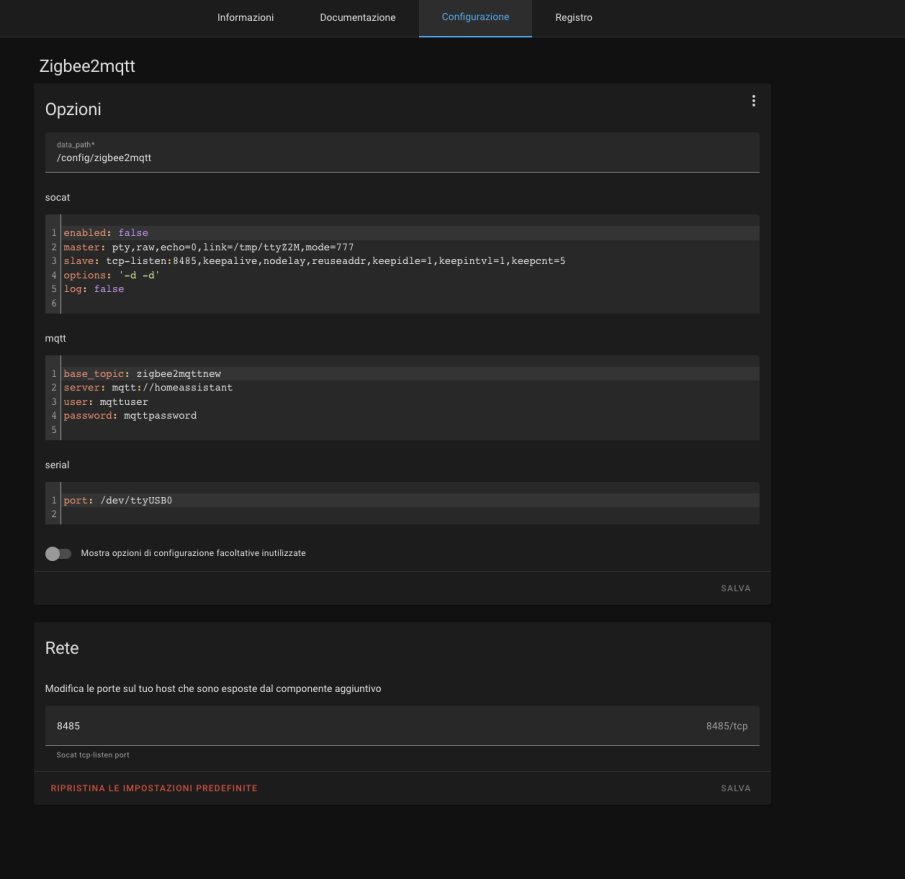
Ecco un esempio di come è compilato, un po' di doverose spiegazioni.
La prima parte dove trovate socat: la dovreste trovare già configurata e va bene cosi.
Nella sezione mqtt, come notate alla voce base_topic, ho inserito il nome zigbee2mqttnew questo perché ho già un installazione Zigbee2mqtt nell'Home Assistant che gestisce la mia casa, quindi ho dovuto differenziare le 2 configurazioni. nel vostro caso dopo la voce base_topic potrete scrivere senza problemi zigbee2mqtt, questa sarà la radice del topic mqtt (ricordate ne abbiamo parlato nell'articolo riguardante MQTT che potete trovare QUI).
Se avete seguito la nostra guida di installazione MQTT, la voce server la potrete lasciare tranquillamente cosi come è nella foto, ovviamente dovrete sostituire username e password con le credenziali che avete impostato in fase di configurazione del broker MQTT, per rinfrescarvi la memoria vi ho messo un link poco sopra.
Alla voce serial invece ho inserito il percorso al quale è collegato il Dongle Sonoff che nel mio caso è port: /dev/ttyUSB0 ma nel vostro caso, se utilizzate un Raspberry, potrebbe essere port: /dev/ttyACM0. Per sicurezza identificatelo alla sezione hardware come vi ho mostrato prima.
Inserite tutti i dati nella configurazione ricordatevi di salvarla.
Adesso finalmente potrete avviare il componente.
Nel menù a tendina, a sinistra di Home Assistant, avrete accesso alla pagina di impostazioni di zigbee2mqtt. Se andrete a premere il pulsante permetti join abiliterete la possibilità da parte del Dongle Sonoff di accoppiare dispositivi.
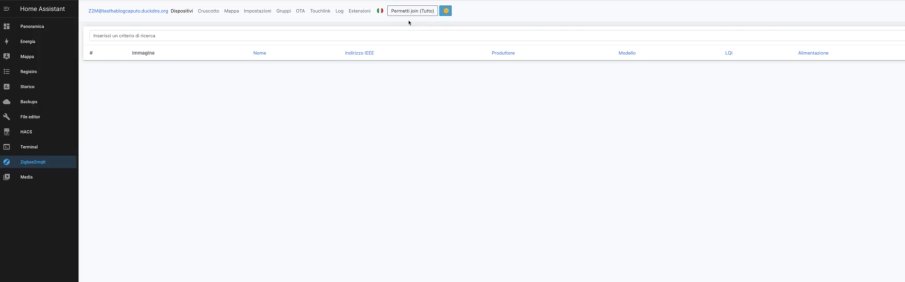
Vi lascio adesso al video di fine articolo dove farò vedere l'accoppiamento di alcuni device e una piccola automazione di test.
Per la lista completa dei dispositivi compatibili e la loro modalità di accoppiamento con zigbee2mqtt, e di conseguenza con il Dongle Sonoff, potrete controllare la pagina ufficiale che potrete raggiungere QUI.
Produrre e aggiornare contenuti su vincenzocaputo.com richiede molto tempo e lavoro. Se il contenuto che hai appena letto è di tuo gradimento e vuoi supportarmi, clicca uno dei link qui sotto per fare una donazione.
